【PowerBI移动应用】:随时随地高效掌握数据的技巧
发布时间: 2025-01-06 05:44:19 阅读量: 18 订阅数: 20 

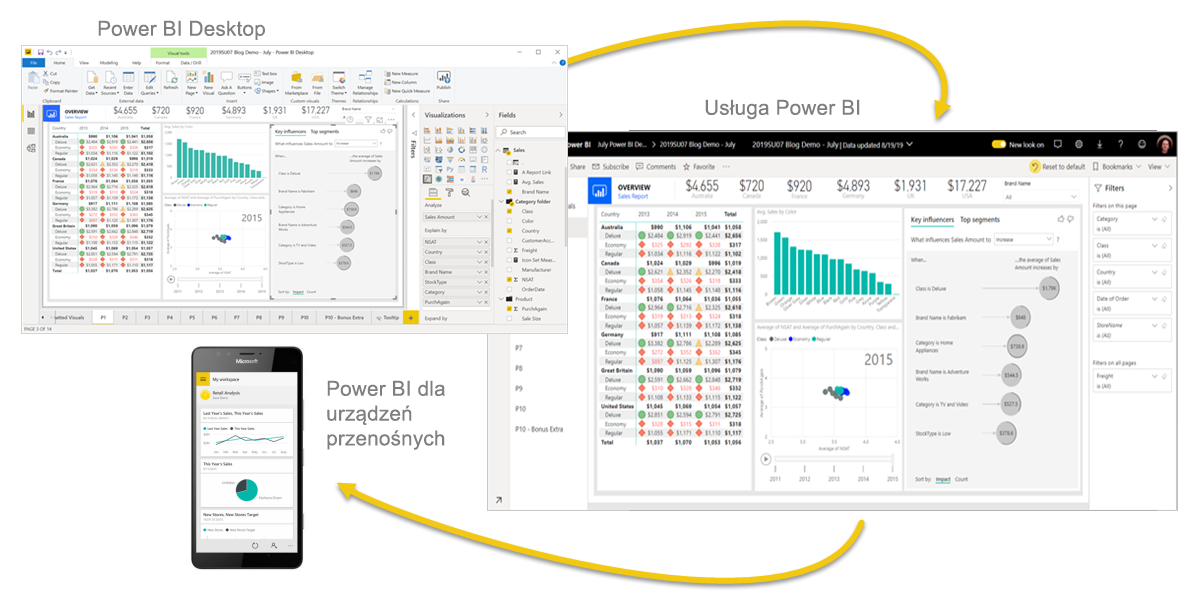
# 摘要
本文全面探讨了PowerBI移动应用的关键特性和高级定制技巧,以及其在不同行业实践应用中的案例分析。文章从移动应用的核心功能,如数据可视化、实时数据刷新、安全性和权限控制等方面进行了详细阐述。进一步探讨了如何通过高级技巧优化报告的视觉效果、性能和数据源接入,以满足特定业务需求。此外,本文还涉及了利用Power Automate和PowerApps等工具进行进阶开发的能力,以及如何集成AI以增强分析功能。最后,展望了PowerBI移动应用的技术发展趋势、用户体验优化和安全性挑战,为未来的发展方向提供了洞见。
# 关键字
PowerBI移动应用;数据可视化;实时数据刷新;安全性;高级定制;AI分析
参考资源链接:[PowerBI中文官方教程:数据连接、建模与分析深度解析](https://wenku.csdn.net/doc/6412b725be7fbd1778d49429?spm=1055.2635.3001.10343)
# 1. PowerBI移动应用概述
在当今数据驱动的商业环境中,随时随地获取关键信息的能力对于保持竞争优势至关重要。Microsoft PowerBI移动应用就是这样一个平台,它允许用户通过智能手机或平板电脑直接访问重要的业务数据和分析。本章将介绍PowerBI移动应用的入门信息,包括它的安装、初步设置以及如何在不同设备上浏览报告。我们还将探讨其在不同操作系统(iOS、Android及Windows)上的兼容性和性能表现,确保读者能够顺利地将其集成到日常的工作流程中。
```mermaid
graph LR
A[开始] --> B[下载PowerBI移动应用]
B --> C[在设备上设置]
C --> D[登录账户]
D --> E[浏览报告]
```
在接下来的章节中,我们将深入探讨PowerBI移动应用的核心功能,包括数据可视化与交互、数据刷新与管理、安全性与权限控制等。这些将帮助您更好地理解如何有效地利用PowerBI移动应用来提升决策制定效率。
# 2. PowerBI移动应用的核心功能
### 2.1 数据可视化与交互
#### 2.1.1 移动端的图表与视觉效果
在移动设备上呈现数据可视化时,PowerBI 移动应用提供了精美的图表和视觉效果,这些效果被特别设计,以便在较小屏幕上也能够展示清晰且易于理解的信息。为了适应不同用户的阅读习惯,移动端图表支持缩放和平移功能,从而允许用户对细节进行更深入的探索。图表类型丰富,例如柱状图、折线图、饼图、地图等,它们都可以在移动端展示,并根据触摸操作进行交互式数据分析。
PowerBI 还引入了更先进的可视化元素,比如切片器(Slicer)、散点图和树图,这些都是移动端分析中不可或缺的工具。切片器可以快速筛选数据,而散点图和树图则能够在有限的空间内展现更多数据维度。
#### 2.1.2 触摸友好的交互式报告
在移动设备上,报告的交互性尤为关键,因为用户通常会使用手指进行操作,而不是鼠标。PowerBI 提供了直观的触摸友好的交互方式,比如点击、滑动、缩放以及拖拽等手势控制。此外,移动端的报告设计考虑到了不同设备的屏幕尺寸和分辨率,确保了从大屏手机到平板电脑的兼容性。
对于报告的设计者来说,必须在设计报告时就考虑到移动端的使用场景,比如移动销售团队可能在外出时需要快速访问关键销售指标。设计者可以通过设置响应式布局确保报告能在各种设备上适应不同的屏幕尺寸,还可以通过调节字体大小和颜色对比度等来提升报告的可读性。
### 2.2 数据刷新与管理
#### 2.2.1 实时数据刷新机制
PowerBI 的一项核心功能是实时数据刷新。在移动应用中,这一特性尤为重要,因为它允许用户在任何地点查看最新数据。为了实现这一点,PowerBI 移动应用利用了与桌面版本相同的后台刷新机制,这使得报告和仪表板可以定时从数据源获取最新信息。例如,对于销售团队来说,他们可以及时查看实时的销售数据,从而迅速做出响应。
为了实现高效的实时数据刷新,PowerBI 使用了 Azure Stream Analytics 等工具来处理实时数据流。这不仅减少了数据到达报告的时间延迟,还允许用户通过自定义的警报和通知系统来实时监控关键指标的变化。
#### 2.2.2 数据集和报告的移动管理
PowerBI 移动应用提供了全面的数据集和报告管理功能,允许用户从任何位置对数据集进行查看、管理和分析。对于管理员而言,他们可以远程管理数据集的配置、订阅和权限设置。在移动设备上,管理员可以执行各种数据集管理任务,例如更新数据连接、修改数据模型和重新发布报告。
在报告层面,移动用户可以查看报告,与之交互,并分享给其他同事。当需要协作时,用户可以通过应用内分享功能,将报告的快照或链接发送给其他 PowerBI 用户或非用户。此外,移动应用还支持报告注释功能,这意味着用户可以在报告上留下评论或问题,从而促进团队内部的信息交流和协作。
### 2.3 安全性与权限控制
#### 2.3.1 用户认证与授权流程
数据的安全性是任何企业级应用的基石,PowerBI 移动应用也不例外。为了确保数据安全,PowerBI 使用了多种认证方式,包括 Windows 集成、单点登录 (SSO) 和多因素认证等。这些机制保证了只有授权用户才能访问相关的报告和数据集。移动设备可以通过应用的安全锁(如指纹识别、面部识别或 PIN 码)进一步加强安全性。
授权流程也经过了精细的设计,以确保权限级别与组织的安全策略保持一致。管理员可以定义谁可以查看哪些报告,以及谁可以编辑报告或数据集。此外,对于高度敏感的数据,可以实施更细粒度的权限控制,例如隐藏敏感字段或者对特定用户组隐藏整个报告。
#### 2.3.2 数据敏感性保护和隐私设置
PowerBI 对数据敏感性保护提供了一系列机制。例如,数据敏感性标签可以用来标识数据的敏感级别,并且可以基于这些标签来配置数据访问权限。这样的做法可以有效防止未经授权的用户访问敏感数据。
隐私设置也是 PowerBI 移动应用的一个重要组成部分。应用中的数据访问和共享设置可以完全按照用户的隐私需求进行配置,例如,可以限制数据的导出功能,或者对数据访问进行时间限制。此外,PowerBI 还提供了数据去标识化(Pseudonymization)的功能,通过这种技术,可以将个人数据进行匿名处理,以保护个人隐私。
```mermaid
flowchart LR
A[用户认证] -->|通过| B[访问控制]
B -->|权限级别| C[数据访问]
C -->|基于标签| D[敏感性保护]
D -->|去标识化| E[隐私保护]
E -->|配置限制| F[数据共享]
F -->|时间限制| G[导出控制]
```
在上面的流程图中,我们可以看到从用户认证到数据共享和导出控制的完整数据安全性和隐私保护流程。每一步骤都经过了严格的控制和管理,以确保数据在整个生命周期内的安全性和合规性。通过这样的流程,PowerBI 移动应用能够在保护数据敏感性的同时,也支持高效的业务协作和数据共享。
# 3. PowerBI移动应用的高级定制技巧
## 3.1 定制报告的视觉效果
### 3.1.1 利用条件格式化突出关键数据
Power BI移动应用不仅要求报告内容准确,而且要在视觉上吸引用户,特别是对关键数据的展示要格外突出。条件格式化是实现这一目标的重要工具。它允许用户基于数据的值或范围来动态改变视觉对象的格式,如颜色、字体大小或图标样式。例如,可以设置条件格式化规则,当销售数字超过目标时,相应条形图的条形变为绿色,并放大字体显示。
```json
// 示例代码块,展示如何在PowerBI中创建条件格式化规则
{
"format": {
"color": {
"solid": {
"color": "green"
}
},
"font": {
"size": 16
}
},
"rules": [
{
"databar": {
"gradient": {
"color": [
{ "expression": "if(SUM('Sales'[Amount]) > MAX(SUM('Sales'[Amount]))*0.9, 'green', 'red')" }
]
}
}
}
]
}
```
在上述代码中,我们定义了当销售金额超过平均值的90%时,显示为绿色,否则为红色。这样的视觉提示能够帮助用户快速识别出报告中的关键信息。
### 3.1.2 创建移动优先的报告布局
移动设备屏幕尺寸有限,因此创建“移动优先”的报告布局至关重要。这需要设计者在布局时优先考虑移动用户的浏览体验,确保报告元素在小屏幕上的可读性和操作性。为适应不同设备和屏幕方向,Power BI提供了丰富的布局和格式设置选项,例如,可以调整图表大小、文本字体大小或使用按钮触发详细信息的显示。
在Power BI中设计报告时,应遵循以下最佳实践:
- 确保文本和数字清晰可读。
- 使用足够大的按钮和控件,便于触控操作。
- 优化图表和表格的尺寸,避免内容被截断。
- 确保报告的布局在水平和垂直方向上都能良好展示。
## 3.2 优化报告性能与加载速度
### 3.2.1 减少报告中不必要的元素
为了提升报告的性能,应当减少报告中不必要的元素,例如移除或合并那些不影响报告关键信息的图表和表格。这不仅能够减少渲染时间,还能避免用户注意力分散。此外,可以通过限制数据加载到报告中的范围来进一步提升性能,比如使用筛选器来排除不相关数据。
在Power BI报告设计中,可以利用分页来优化报告性能,将大报告分割成多个小报告,用户可以逐页查看,这样可以避免一
0
0





